Come scaricare WeSchool
La scuola nella quale insegni ha deciso di affidarsi a WeSchool, un servizio che consente sia di seguire corsi pubblici di vario genere che di creare classi virtuali per favorire la didattica a distanza. Non avendo mai avuto a che fare con questa tipologia di servizio prima d’ora e non essendo molto ferrato in ambito tecnologico, vorresti il mio aiuto per muovere i tuoi primi passi e, in particolare, per scaricare e installare la soluzione in questione su tutti i tuoi dispositivi.
Le cose stanno così, vero? Allora sarò ben felice di darti una mano e spiegarti come scaricare WeSchool. Oltre a indicarti quali sono i dispositivi compatibili con il servizio, sarà mio compito fornirti tutte le indicazioni necessarie per scaricare l’app di WeSchool per smartphone e tablet. Successivamente, troverai la procedura dettagliata per accedere alla piattaforma in questione da computer e iniziare a creare le classi di tuo interesse.
Come dici? È proprio quello che volevi sapere? Allora non dilunghiamoci oltre e passiamo all’azione. Mettiti comodo, prenditi tutto il tempo che ritieni opportuno e dedicati alla lettura delle prossime righe. Segui attentamente le mie indicazioni, prova a metterle in pratica dal dispositivo che preferisci e ti assicuro che scaricare e installare WeSchool sarà davvero un gioco da ragazzi. Scommettiamo?
Indice
Dispositivi compatibili

Prima di addentrarci nel vivo di questa guida e spiegarti come scaricare WeSchool, vorrei fornirti alcune informazioni preliminari relative ai dispositivi compatibili con il servizio in questione.
Se ti stai chiedendo se è possibile scaricare WeSchool sul cellulare o hai intenzione di accedere al servizio in questione dal tuo tablet, ti informo che WeSchool è disponibile sotto forma di applicazione per dispositivi Android (disponibile sul Play Store e su store alternativi per tutti i device con Android 5 e successivi) che per iPhone/iPad (per iOS 10 e successivi e iPadOS).
Ti segnalo, però, che utilizzando l’app di WeSchool non è possibile accedere alla sezione Library WeSchool che raccoglie i corsi pubblici che possono essere seguiti a costo zero e senza account. Tuttavia, puoi accedere alla sezione in questione utilizzando il browser installato sul tuo dispositivo (es. Chrome su Android o Safari su iPhone/iPad).
Per quanto riguarda, invece, l’utilizzo di WeSchool da computer, sarai contento di sapere che non dovrai scaricare e installare alcun software, poiché il servizio è fruibile direttamente da browser ed è compatibile con i più comuni programmi di navigazione Web, come Chrome, Firefox, Safari e Microsoft Edge.
Come scaricare WeSchool su tablet
Fatta la doverosa premessa iniziale relativa ai dispositivi compatibili con WeSchool, sei pronto per scaricare l’app in questione su tutti i tuoi dispositivi e accedere al tuo account, per iniziare a creare nuove classi o accedere a quelle di tuo interesse. Detto ciò, vediamo come scaricare WeSchool su tablet (e su smartphone).
Come scaricare WeSchool su Android
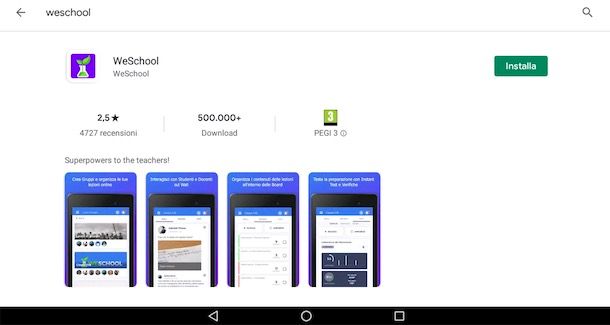
La procedura per scaricare WeSchool su Android è semplice e veloce. Tutto quello che devi fare è accedere al Play Store, cercare l’app in questione e avviarne il download. Successivamente, potrai accedere a WeSchool con il tuo account (o registrarti al servizio se ancora non lo hai fatto) e creare e/o accedere alle classi di tuo interesse.
Per procedere, prendi il tuo tablet (o smartphone), avvia il Play Store premendo sulla sua icona (il simbolo ▶︎ colorato) presente in home screen o nel drawer delle app e fai tap sull’opzione Cerca app e giochi visibile in alto.
Fatto ciò, scrivi “WeSchool” nel campo in questione e premi sull’icona della lente d’ingrandimento, che si trova nell’angolo in basso a destra della tastiera, per visualizzare i risultati della ricerca. Individua, poi, WeSchool, premi sulla sua icona (una provetta su sfondo viola) e, nella nuova schermata visualizzata, fai tap sul pulsante Installa, per avviarne il download e l’installazione. Attendi, quindi, che la barra d’avanzamento raggiunga il 100% e il gioco è fatto.
Se, invece, utilizzi un dispositivo su cui non è presente il Play Store (es. uno smartphone Huawei con AppGallery), puoi scaricare WeSchool tramite uno store alternativo, come ti ho spiegato nella mia guida su come installare app su Huawei.
Completato il download di WeSchool, sei pronto per avviare l’app in questione e accedere al tuo account. Per farlo, premi sull’icona dell’app presente in home screen o nel drawer, inserisci i dati associati al tuo account nei campi Email o username e Scegli una password e premi sul pulsante Login, per accedere a WeSchool.
Non hai ancora un account? In tal caso, seleziona l’opzione Registrati, compila il modulo di registrazione con i dati richiesti, apponi il segno di spunta per accettare le condizioni del servizio e premi sul pulsante Registrati. Per la procedura dettagliata, ti lascio alla mia guida su come registrarsi su WeSchool.
Come scaricare WeSchool su iPad
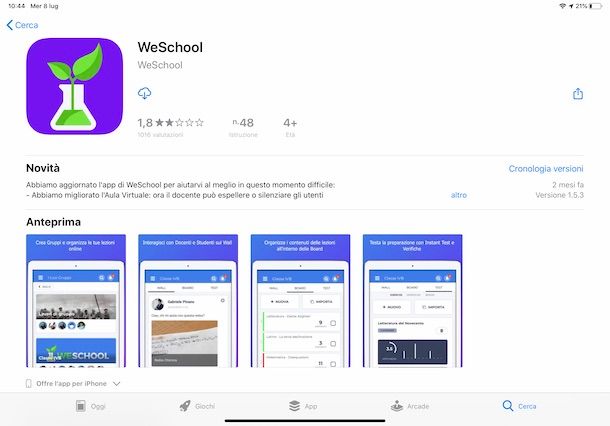
Se la tua intenzione è scaricare WeSchool su iPad (e iPhone), sarai contento di sapere che anche in questo caso la procedura da seguire è piuttosto semplice e richiede pochi minuti di tempo.
Per prima cosa, avvia l’App Store facendo tap sulla sua icona (la “A” bianca su sfondo azzurro) presente nella home screen del dispositivo in uso e, nella nuova schermata visualizzata, seleziona l’opzione Cerca collocata nel menu in basso.
Adesso, premi sul campo di ricerca presente sotto l’opzione Cerca (in alto), digita “WeSchool” nel campo in questione e fai tap sull’icona della freccia rivolta verso sinistra che si trova nella parte destra della tastiera del tuo iPad (se stai usando un iPhone, premi sul pulsante Cerca), per visualizzare i risultati della ricerca.
Nella nuova schermata visualizzata, individua WeSchool (dovrebbe essere il primo risultato) e premi sul pulsante Ottieni (o sull’icona della nuvoletta con la freccia rivolta verso il basso, se in passato hai già scaricato WeSchool su un dispositivo associato al tuo ID Apple), per avviarne il download. Potrebbe esserti chiesto di verificare la tua identità tramite Face ID, Touch ID o immissione della password dell’ID Apple.
Fatto ciò, attendi che la barra d’avanzamento raggiunga il 100% e, a installazione completata, premi sul pulsante Apri, per avviare WeSchool. Inserisci, poi, i tuoi dati d’accesso nei campi Email o username e Scegli una password e premi sul pulsante Login, per accedere al tuo account. Se, invece, non ti sei ancora registrato su WeSchool, seleziona l’opzione Registrati e segui le indicazioni mostrate a schermo per creare il tuo account.
Come scaricare WeSchool su PC e Mac
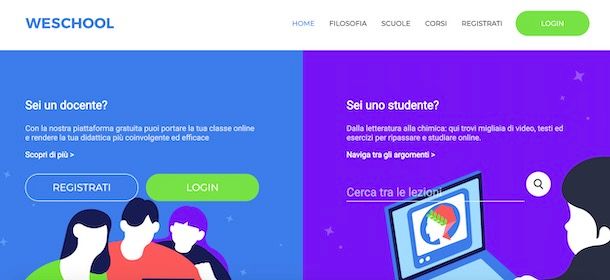
Come ti ho già anticipato nelle righe iniziali di questa guida, per usare WeSchool da computer non è necessario scaricare alcun software. Per accedere alle classi di tuo interesse o crearne di nuove, non devi far altro che collegarti al sito ufficiale del servizio e accedere con i dati associati al tuo account.
Per farlo, avvia il browser che utilizzi solitamente per navigare su Internet (es. Chrome, Firefox o Safari), collegati alla pagina principale di WeSchool e fai clic sul pulsante Registrati, per creare il tuo account. Se, invece, ne hai già uno, seleziona l’opzione Login, inserisci i dati richiesti nei campi Email o username e Scegli una password e premi sul pulsante Login, per accedere a WeSchool.
A questo punto, clicca sul pulsante +, in alto a destra, e seleziona l’opzione di tuo interesse tra Nuovo gruppo, per creare una nuova classe, e Usa codice classe, per accedere a una classe della quale ti è stato fornito il codice d’accesso. Così facendo, potrai pubblicare ed eliminare post, creare o svolgere nuovi compiti, accedere al registro di classe e molto altro ancora. Più facile di così?!

Autore
Salvatore Aranzulla
Salvatore Aranzulla è il blogger e divulgatore informatico più letto in Italia. Noto per aver scoperto delle vulnerabilità nei siti di Google e Microsoft. Collabora con riviste di informatica e cura la rubrica tecnologica del quotidiano Il Messaggero. È il fondatore di Aranzulla.it, uno dei trenta siti più visitati d'Italia, nel quale risponde con semplicità a migliaia di dubbi di tipo informatico. Ha pubblicato per Mondadori e Mondadori Informatica.






